Resumo da IA
Introdução
Gostaria de alterar a linha de assunto do e-mail para as notificações enviadas com o addon Guardar e retomar? Existe um pequeno snippet PHP que pode adicionar ao seu site que lhe permite alterar facilmente este assunto e nós vamos acompanhá-lo em cada passo.
Por predefinição, quando os visitantes clicam na ligação do formulário para guardar e retomar mais tarde, o assunto do correio eletrónico é A sua ligação de retoma de envio de formulário. Talvez queira alterar este assunto para incluir o nome do sítio, ou do formulário, ou apenas algo que capte a atenção do visitante para voltar e terminar o formulário. A boa notícia é que isso pode ser facilmente alterado adicionando um pequeno snippet ao seu site.
Criar o formulário
Para começar, crie o seu formulário e adicione os seus campos.
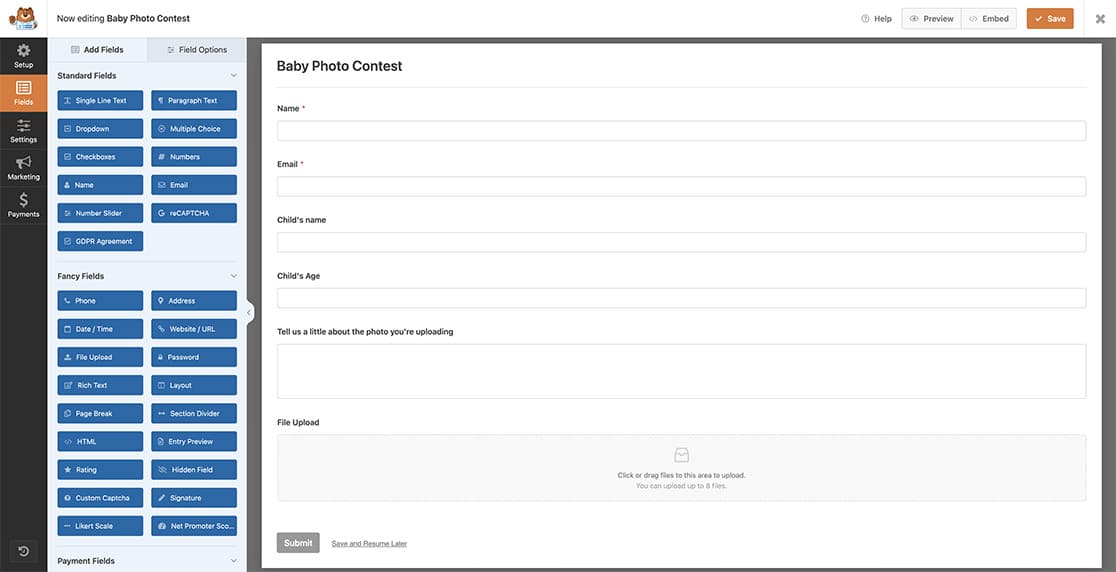
Para obter mais informações sobre a criação do formulário, consulte o nosso guia sobre Como criar o seu primeiro formulário.
Ativar o addon Guardar e retomar
Em seguida, terá de clicar em Definições a partir do criador de formulários e, depois, clicar no separador Guardar e retomar. Uma vez lá, clique no botão de alternância para Enaable Save and Resume para ativar esta opção para o seu formulário.
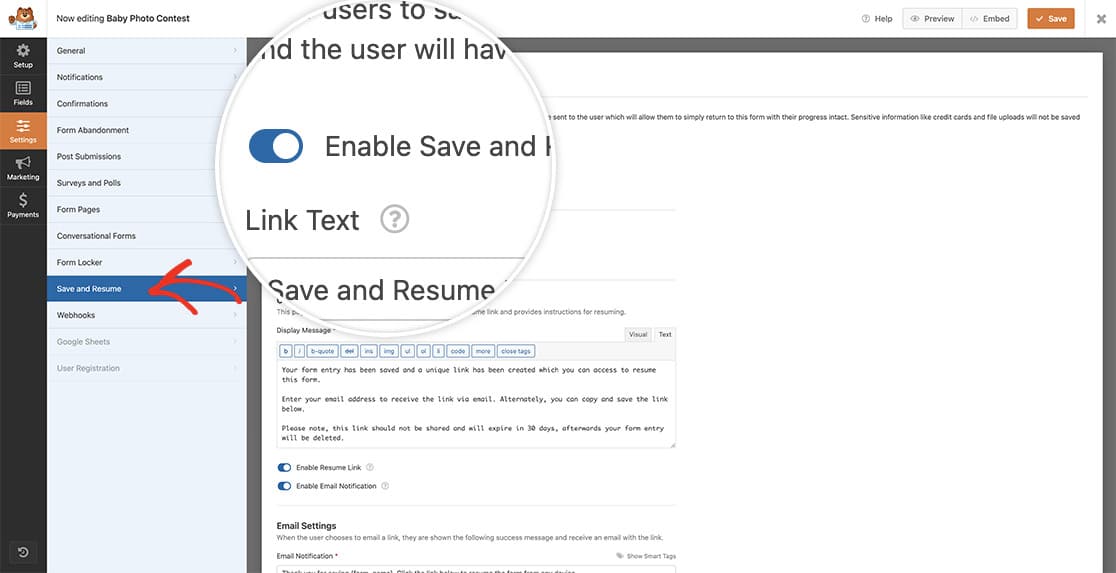
Adicionar o snippet
Depois de fazer isso, é hora de adicionar o snippet ao seu site.
Se não tiver a certeza de onde ou como adicionar snippets ao seu site, consulte o nosso tutorial sobre Como adicionar PHP ou JavaScript personalizados ao WPForms para obter instruções detalhadas.
/**
* Change the subject line on Save and Resume Emails
*
* @link https://wpforms.com/developers/how-to-change-the-email-subject-on-save-and-resume-email-notifications/
*/
function wpf_dev_save_resume_email_subject( $subject ) {
// Change the text within the quotes to set your subject line
return $subject = __('Hey there! Are you ready to complete your submission?', 'text-domain');
return $subject;
}
add_filter( 'wpforms_save_resume_settings_get_email_subject', 'wpf_dev_save_resume_email_subject', 10, 3 );
A utilização deste filtro PHP substitui a linha de assunto predefinida e substitui-a pelo texto que alterou acima. Neste exemplo, nossa linha de assunto mostrará Olá! Você está pronto para concluir seu envio?
Agora, quando os seus visitantes solicitarem um e-mail de ligação para guardar e retomar, verão que a linha de assunto do e-mail foi alterada. Gostaria de alterar também a resposta para as notificações por email do Salvar e retomar? Confira nosso guia sobre Como alterar o e-mail de resposta para o Addon Salvar e Retomar.
